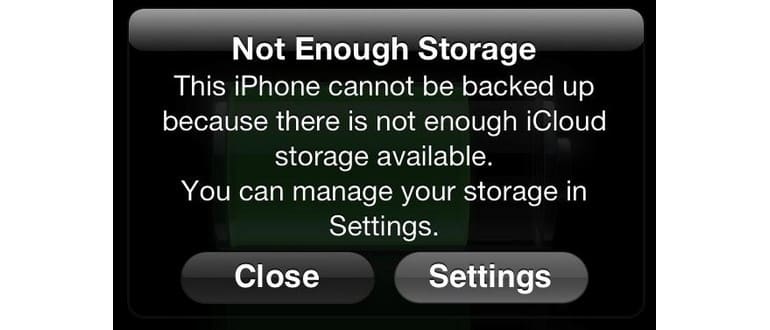L’esaurimento della capacità di backup di iCloud avviene rapidamente se si dispone di un solo iPhone o di una manciata di dispositivi iOS. Saprai che questo è successo perché ottieni un popup amichevole che ti informa di «Archiviazione insufficiente» e che il backup automatico non può verificarsi come risultato. Quindi che si fa? Ci sono davvero due scelte, una è la più ovvia e comporta l’aggiornamento dell’account iCloud, l’altra è gratuita e si basa sulla tua gestione attiva dei backup.
# 1 – Aggiornamento di iCloud Storage
Ovviamente la soluzione più semplice e immediata è quella di acquistare altro spazio di archiviazione iCloud; è economico e offre una varietà di piani a partire da 20 euro all’anno per un totale di 15 GB di spazio di archiviazione. Seguire questa strada è davvero semplice e consigliato a chi può permetterselo:
- Tocca Impostazioni, poi «iCloud» e scorri verso il basso per toccare «Archiviazione e backup»
- Tocca «Acquista altro spazio di archiviazione» e scegli il piano che funziona meglio per te
Abbastanza facile, ma cosa succede se non vuoi aggiungere una spesa annuale al tuo account iCloud? Questo ci porta all’opzione numero due, che è gratuita ma richiede un po’ più di impegno.
2 – Gestisci e cancella i vecchi backup di iCloud
Se desideri rimanere nel limite di archiviazione gratuita, dovrai gestire i tuoi backup iCloud un po’ di più per liberare spazio. Ecco due opzioni su come farlo.
- Avvia Impostazioni, tocca «iCloud» e poi «Archiviazione e backup»
- Tocca «Gestisci spazio di archiviazione» e seleziona il nome del dispositivo sul quale vuoi gestire l’archiviazione. Ora hai due opzioni reali:
- Opzione 1) Disattiva i backup di iCloud per alcune app
- Opzione 2) Elimina il backup corrente e creane uno nuovo
L’opzione 1 riduce la dimensione del backup, ma non è sempre la scelta migliore. Se decidi di seguire questa strada, la prima cosa che vorresti fare su un iPhone è spostare le immagini su un computer e poi eliminarle da iCloud. Puoi anche rimuovere selettivamente altre app dall’elenco di backup; tuttavia, al di fuori di foto e video, probabilmente non si risparmia molto spazio con questo metodo.
L’opzione 2 elimina il backup iCloud esistente e potrebbe essere una soluzione più efficace. Tuttavia, prima di farlo, sarebbe consigliabile collegare iPhone, iPad o iPod touch a un computer con iTunes e creare un backup manuale rapido facendo clic con il tasto destro sul dispositivo iOS e scegliendo «Back Up». Questo salverà un backup localmente sul computer nel caso qualcosa vada storto. Dopo averlo fatto, puoi eliminare il backup dalle impostazioni di iCloud e avviare immediatamente un nuovo backup manuale con iCloud toccando «Esegui backup adesso», che diventerà il backup più recente. Se segui questa strada, probabilmente ti troverai di nuovo a ridosso della capacità di archiviazione di iCloud, quindi dovrai ripetere l’operazione ogni volta che ricevi l’avviso di spazio insufficiente.
Per chi possiede più dispositivi iOS, probabilmente è più conveniente semplicemente aggiornare l’archiviazione iCloud. Questo è particolarmente vero per gli utenti Mac che intendono aggiornare a OS X Mountain Lion, poiché la nuova versione di Mac OS ha ancora più integrazione con iCloud e senza dubbio finirà per archiviare molti dati nel cloud di Apple.
Nuove Tendenze e Suggerimenti nel 2024
Nel 2024, la gestione dello spazio di archiviazione su iCloud sta diventando sempre più cruciale, specialmente con l’arrivo di nuove app e aggiornamenti. È importante mantenere uno sguardo vigile sulle app che utilizzi e su quanto spazio occupano. Una nuova funzionalità di iOS consente di visualizzare l’uso dello spazio per ogni app, permettendoti di identificare quelle che possono essere ottimizzate o rimosse.
Inoltre, considera di attivare la funzione di ottimizzazione delle foto. Questa funzione carica le foto in alta qualità su iCloud, mentre mantiene versioni più leggere sul tuo dispositivo, risparmiando spazio prezioso. Questo è un modo intelligente per gestire le tue immagini senza sacrificare la qualità.
Infine, non dimenticare di esplorare le offerte di iCloud+. Con abbonamenti che offrono spazio extra e funzionalità avanzate come l’archiviazione privata, potresti trovare un piano che si adatta perfettamente alle tue esigenze, rendendo la gestione dei tuoi dati ancora più fluida.